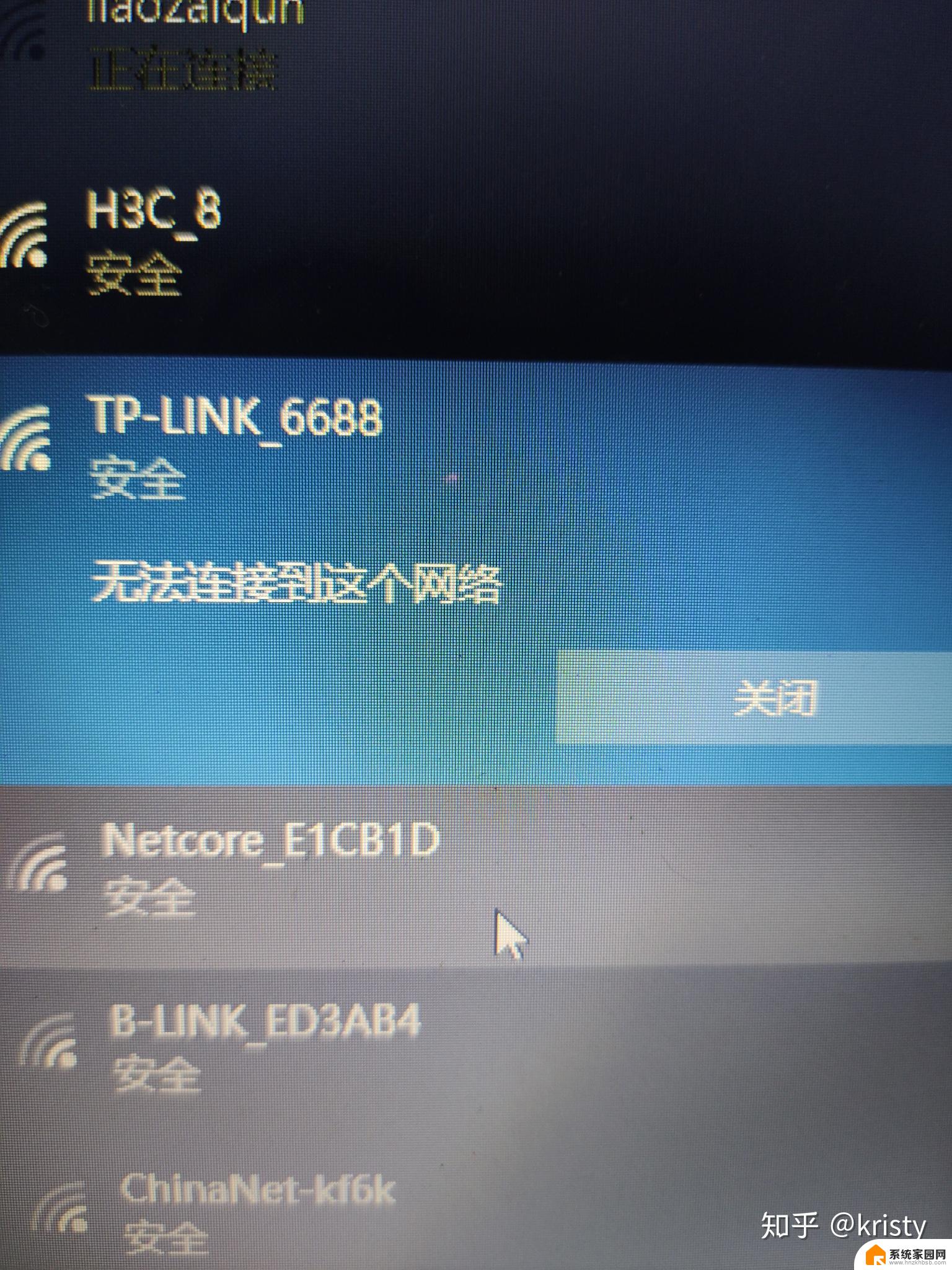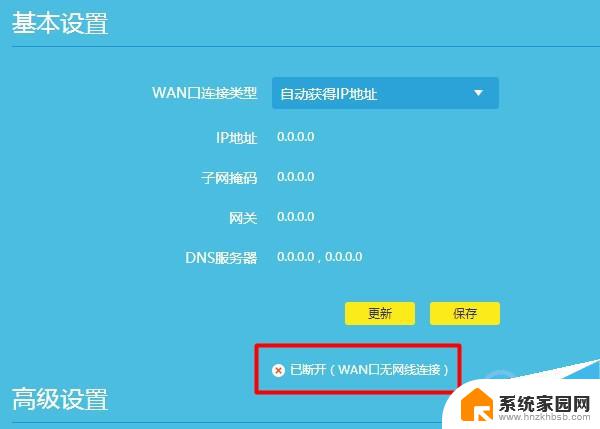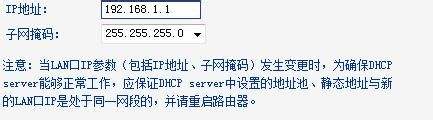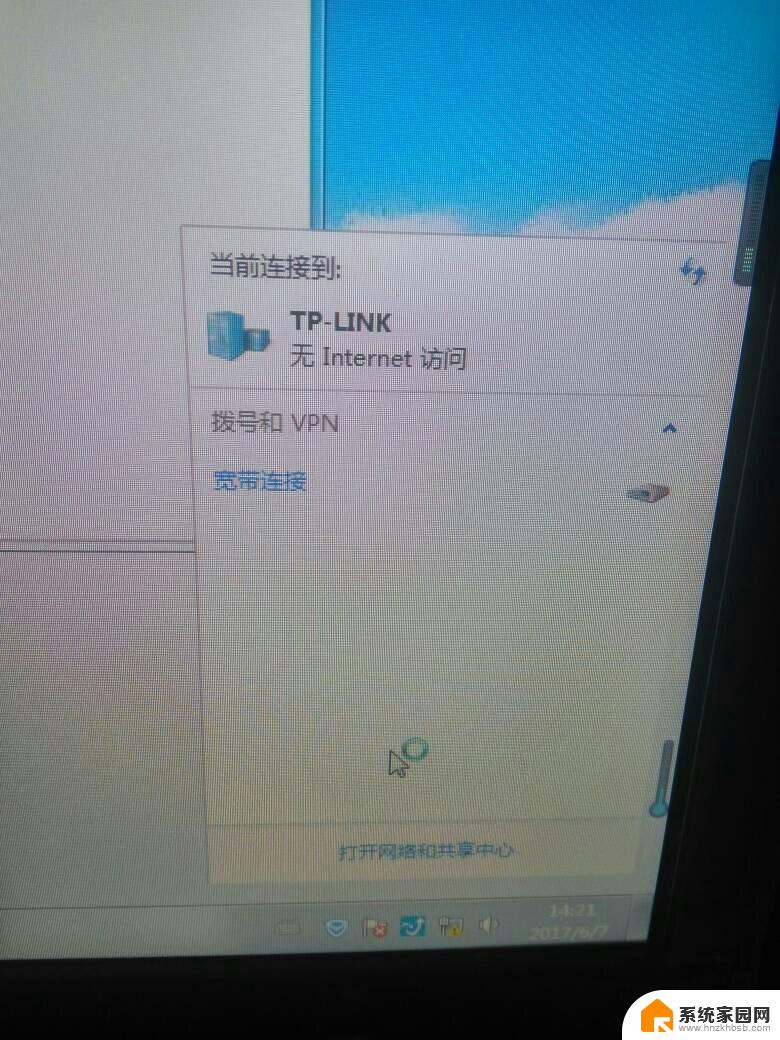宽带连接需要连接路由器那吗 宽带如何连接路由器
宽带连接需要连接路由器,它在如今的互联网世界中扮演着至关重要的角色,路由器作为宽带连接的关键设备,能够将信号传输至多个终端设备,有效地实现网络共享和无线覆盖。对于一些不了解宽带连接和路由器的人来说,可能会对如何正确连接宽带和路由器感到困惑。下面我们将深入探讨宽带如何连接路由器的相关知识,帮助大家解决这一问题。
步骤如下:
1.
家庭宽带与无线路由器的连接首先是硬件上的链接,一种是网线直接接入用户家庭。另外一种情况是使用了猫,这时候就需要将猫和路由器进行连接。然后我们需要一根额外的网线,一头与猫相连,一头与无线路由器的WAN口相连。



2.
用户需要了解登录地址才可以对其进行设置,如果在路由器的背面没有。那么一般在产品手册中都会有说明。

3.
完成了上面的步骤接下来就是设置无线路由器上网,用户需要有一个电脑、手机或者平板来登录web管理地址。现在无线路由器与上网设备的连接主要有两种,一种是WIFI无线连接,一种是有线的连接,接下来以手机设置我个人使用的一款路由器为例简要说明设置步骤,首先在手机的waln里找到自己的无线路由器,然后进行连接,初次使用的wifi一般都是开放性的,不需要密码,可以直接连接。
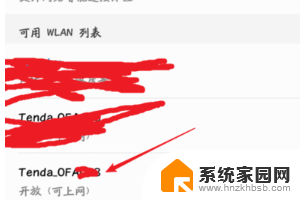
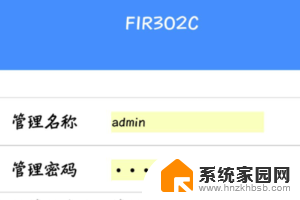
4.
其它路由器操作都类似,首先打开手机上的浏览器,访问第4步中查找到的web管理页面地址。打开管理页面,输入管理员名称和密码。然后点击“开始设置“。
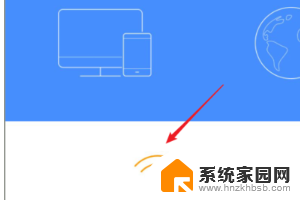
5.
所有的无线路由器设置主要是两部分,一部分是设置宽带帐号和密码。以便能连入互联网,一部分是设置无线上网密码即wifi,这样才能保证在家里无线上网。一般手机设置现阶断的路由器,都非常简单明了,如下图所示,下面设置无线上网名称和无线上网密码。
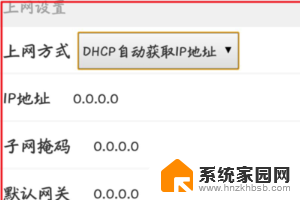
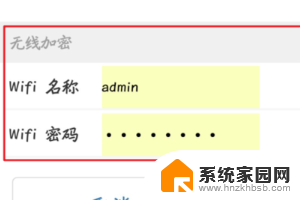
6.
上面的部分是设置宽带帐号和密码,用户需要点击下拉菜单选择“pppoe拨号上网”。之后就可以输入宽带帐号和密码了。全部设置完成“保存”设置即完成设置。
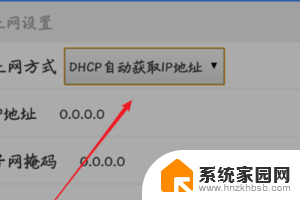
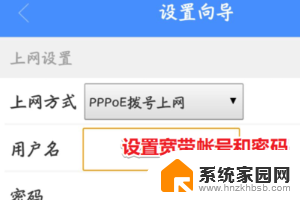
以上就是宽带连接需要连接路由器的全部内容,如果您遇到这种情况,不妨尝试根据小编的方法来解决,希望对大家有所帮助。